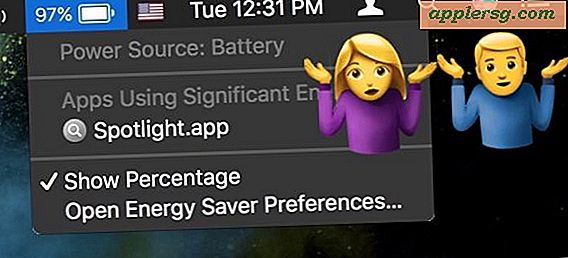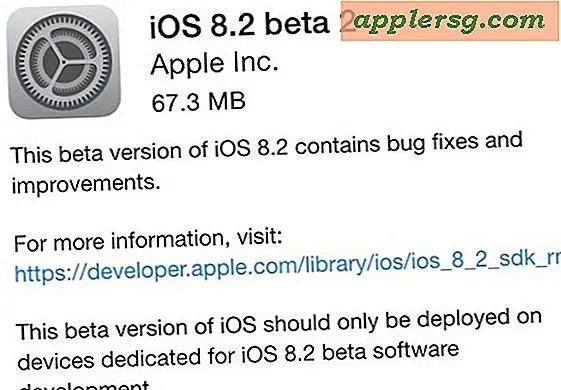Comment créer un fichier Tar GZip à partir de la ligne de commande

Vous êtes probablement familiarisé avec la création de vos propres fichiers zip si vous avez déjà eu besoin de transférer un groupe de fichiers ou si vous gérez vos propres sauvegardes en dehors de Time Machine. L'utilisation des outils zip de l'interface graphique est simple et conviviale, mais si vous voulez des options plus avancées avec une meilleure compression, vous pouvez utiliser la ligne de commande pour créer une archive tar et gzip. La syntaxe sera la même dans Mac OS X que dans Linux.
Création d'un ensemble d'archives Tar GZip
À partir de la ligne de commande (/ Applications / Terminal /), utilisez la syntaxe suivante:
tar -cvzf tarballname.tar.gz itemtocompress
Par exemple, pour compresser uniquement les fichiers jpg d'un répertoire, tapez:
tar -cvzf jpegarchive.tar.gz /path/to/images/*.jpg
Le * est un caractère générique ici, ce qui signifie que tout ce qui a une extension .jpg sera compressé dans le fichier jpegarchive.tar.gz et rien d'autre.
Le fichier .tar.gz qui en résulte est en réalité le produit de deux choses différentes, tar essentiellement simplement un groupe de fichiers dans un seul ensemble de fichiers, mais n'offre pas de compression sur son propre, donc pour compresser le tar que vous voulez ajouter la compression gzip très efficace. Vous pouvez les exécuter en deux commandes si vous le voulez vraiment, mais il n'y a pas grand besoin car la commande tar offre l'option -z qui vous permet de gzip automatiquement le fichier tar.

Ouverture des archives .tar.gz
Déballer les fichiers gz et tar peut être fait avec des applications comme Pacifist ou Unarchiver (gratuit), ou en retournant à la ligne de commande avec:
gunzip filename.tar.gz
Suivi par:
tar -xvf filename.tar
En règle générale, vous devez décomposer les choses dans un répertoire, ou le répertoire de travail actuel sera la destination qui peut devenir rapidement difficile.